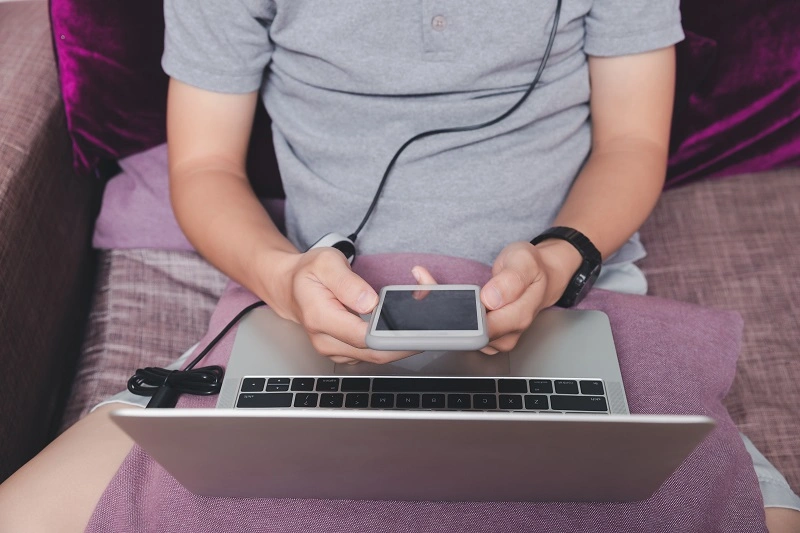Terkadang, kursor atau layar laptop dapat bergerak tanpa ada yang mengendalikan. Akibatnya, banyak pengguna yang kebingungan tentang cara mengatasi layar laptop bergerak sendiri tersebut.
Langkah pertama yang umumnya dilakukan orang-orang ketika ada gangguan pada laptop adalah dengan melakukan restart.
Namun sebenarnya, ada cara lain yang dapat Anda lakukan tanpa harus me-restart laptop.
Untuk itu, berikut Asani sajikan cara mengatasi layar laptop bergerak sendiri beserta penyebabnya. Yuk, simak!
Cara Mengatasi Layar Laptop Bergerak Sendiri
Setelah mengetahui beberapa faktor penyebabnya, Anda bisa simak uraian tentang cara mengatasi laptop scroll sendiri berikut ini.
1. Memeriksa Touchpad/Mouse dan Mousepad
Cara mengatasi layar laptop bergerak sendiri yang pertama adalah memeriksa touchpad atau mouse.
Jika Anda menggunakan touchpad, cobalah untuk menonaktifkannya melalui setting.
Untuk menonaktifkannya, Anda bisa mengikuti instruksi cara mengatasi laptop scroll sendiri di bawah ini:
- Klik menu start
- Pilih setting
- Akan muncul pop up tab setting
- Pilih menu devices
- Pada bagian devices, klik menu touchpad di samping kiri
- Klik centang pada bagian leave touchpad on when a mouse is connected atau geser tombol di atasnya ke kanan hingga dalam keadaan off
Untuk cara yang lebih praktis, Anda bisa menekan tombol kombinasi tertentu.
Nah, tombol kombinasi untuk menonaktifkan touchpad berbeda-beda tiap merek laptop. Oleh karena itu, simak selengkapnya di bawah ini.
- ASUS = Fn + F9
- HP = Fn + F7
- Toshiba = Fn + F9
- Acer = Fn + F6 / F7
- Lenovo = Fn + F6 atau F8
- Dell = Fn + F3 / F7 / F9
Setelah touchpad telah dinonaktifkan, perhatikan apakah layar laptop masih bergerak sendiri.
Apabila masih bergerak sendiri, berarti masalahnya bukan pada touchpad. Namun, apabila tidak, itu artinya touchpad Anda memang bermasalah dan lebih baik dinonaktifkan sementara.
Sementara itu, jika Anda menggunakan mouse untuk menggerakkan kursor, pastikan apakah kabelnya terlilit atau kusut. Jika kabel mouse dalam keadaan rapi, cobalah lepas port USB dari mouse tersebut.
Gunakan touchpad sebagai gantinya apabila masalahnya memang terletak pada mouse.
Pada beberapa kasus, mousepad yang Anda gunakan juga bisa menjadi penyebab layar laptop bergerak sendiri.
Oleh karena itu, periksalah bahan mousepad yang Anda gunakan dan cobalah untuk menggantinya.
2. Memeriksa Charger Laptop
Jika langkah di atas belum berhasil, cara mengatasi layar laptop bergerak sendiri yang kedua adalah dengan memeriksa charger.
Charger yang tidak resmi akan menimbulkan berbagai masalah pada laptop, termasuk layarnya bisa bergerak sendiri.
Jika Anda menggunakan charger yang bukan bawaan, coba periksalah portnya, apakah longgar atau tidak.
Selain itu, Anda mungkin bisa mempertimbangkan untuk membeli yang asli apabila masalah memang terletak pada charger.
Baca juga: 9 Cara Mengatasi Malware pada Laptop yang Bisa Dicoba
3. Mengatur Ulang Sensitivitas Pointer
Cara mengatasi layar laptop yang bergerak sendiri selanjutnya adalah mengatur ulang sensitivitas kursor.
Berikut langkah-langkah cara mengatasi laptop scroll sendiri:
- Klik menu start
- Di kolom pencarian, ketik Control Panel
- Akan muncul pop-up tab control panel
- Pilih menu Hardware and Sound
- Di bagian Device and Printers, klik menu Mouse
- Akan muncul tab Mouse Properties
- Pindah ke bagian Pointer Options pada tab tersebut
- Atur kecepatan atau sensitivitas kursor pada bagian Select a pointer speed. Jika dirasa terlalu sensitif, Anda bisa menggeser tombol ke arah slow
- Klik apply
4. Update Driver Mouse
Update driver mouse juga bisa menjadi cara mengatasi layar laptop bergerak sendiri.
Untuk meng-update driver mouse, Anda bisa ikuti langkah cara mengatasi laptop scroll sendiri berikut ini:
- Buka menu start berlogo windows yang berada di pojok kiri bawah
- Pada kolom pencarian, tulis Device Manager
- Klik open pada menu tersebut
- Akan muncul pop-up tab Device Manager
- Pilih menu Mice and other pointing device dan klik kanan pada mouse yang Anda gunakan
- Akan buka tab baru untuk update drivers
- Pilih Search automatically for drivers
- Ikuti proses tersebut sampai selesai
5. Restart Laptop
Jika langkah untuk mengatasi layar laptop gerak sendiri di atas masih belum berhasil, Anda bisa mencoba cara mengatasi layar laptop bergerak sendiri yang terakhir, yaitu melakukan restart.
Untuk melakukan restart, simak beberapa opsi yang bisa Anda lakukan untuk mengatasi laptop jalan sendiri berikut ini.
- Melalui tombol start. Klik menu start di pojok kiri bawah, lalu tekan tombol power. Selanjutnya, pilih restart.
- Melalui Alt + F4. Pertama-tama, tutup semua aplikasi yang digunakan. Kemudian, tekan tombol alt dan f4 di keyboard secara bersamaan. Setelah muncul dropdown menu, pilih restart dan klik OK.
- Melalui Windows + R. Tekan tombol Windows + R di keyboard secara bersamaan. Setelah muncul tab Run di pojok kiri, ketik shutdown dan tekan enter.
- Melalui Windows + X. Tekan tombol berlogo Windows + huruf X di keyboard secara bersamaan, lalu pilih menu shutdown or sign out dan klik restart.
Itulah beberapa cara mengatasi layar laptop bergerak sendiri yang dapat Anda lakukan.
Kenapa Layar Laptop Bergerak Sendiri?
Kenapa laptop bergerak sendiri? Layar laptop yang bergerak sendiri memang sangat mengganggu. Alasan kenapa laptop jalan sendiri ini juga membuat pengguna menjadi kebingungan dan mencari-cari letak kesalahannya.
Oleh karena itu, simak beberapa penyebab layar laptop bergerak sendiri berikut ini.
1. Masalah pada Touchpad atau Mouse
Umumnya, layar laptop bergerak sendiri berhubungan dengan touchpad dan mouse karena kedua elemen tersebutlah yang mengendalikan kursor.
Kemudian faktor kenapa laptop gerak sendiri Layar laptop bergerak sendiri ini bisa jadi disebabkan oleh ketidakcocokan driver pada touchpad atau mouse yang Anda install.
Sementara itu, masalah lain pada mouse yang mengakibatkan layar laptop bergerak sendiri biasanya berhubungan dengan kabel kusut atau error pada hardware.
Selain itu, alas mouse atau mousepad yang tidak sesuai juga bisa menjadi salah satu faktor penyebab layar laptop bergerak sendiri.
2. Kursor Terlalu Sensitif
Terkadang, ada beberapa kursor yang terlalu sensitif sehingga memungkinkannya untuk bergerak sendiri.
Dalam beberapa kasus, kursor juga bisa mengklik suatu tombol dengan sendirinya tanda ada yang menyentuh.
2. Masalah pada Baterai dan Charger
Baterai atau charger yang bukan bawaan laptop dapat mengakibatkan tegangan listrik berlebihan. Alhasil, hal ini pun dapat membuat layar laptop pun dapat bergerak sendiri.
3. Keyboard Tertekan Sendiri
Pada keyboard, ada beberapa tombol yang apabila ditekan bersamaan akan menjalankan perintah tertentu.
Misalnya, tombol ctrl + alt + del yang jika ditekan bersamaan akan membuka task manager.
Pasalnya terkadang, tombol keyboard bisa tertekan sendiri akibat beberapa hal, seperti ketumpahan air. Alhasil, hal ini pun membuat layar laptop bergerak sendiri tanpa disentuh.
Baca juga: Ini Dia 6 Cara Mengembalikan File yang Terhapus di Laptop
Jika cara mengatasi layar laptop bergerak sendiri yang disajikan di atas belum berhasil menyelesaikan masalah Anda, segera temui teknisi profesional untuk memperbaikinya.
Nah, apabila menemui masalah ini lagi, Anda juga bisa menggunakan jasa Asani untuk sewa laptop kantor.
Asani adalah perusahaan penyedia jasa sewa laptop dan komputer untuk perusahaan.
Jasa sewa laptop di Asani sudah termasuk layanan perbaikan oleh IT Expert dan asuransi. Jadi Anda tidak perlu khawatir jika laptop Anda bermasalah.
Ajukan penawaran sekarang juga ke Asani dengan menghubungi official WhatsApp Asani atau customer service kami di cs@asani.co.id
Baca juga: HDD vs SSD, Mana yang Terbaik untuk Anda?